
Co vědět
- Systémové preference > baterie > Spořič energie > Napájecí adaptér > Posuňte posuvník na Nikdy.
- Po úpravě nastavení Energy Saver připojte MacBook k nabíječce a externímu monitoru.
- K udržení MacBooku vzhůru se zavřeným víkem bez připojení monitoru budete muset použít aplikaci třetí strany.
Tento článek vysvětluje, jak zabránit tomu, aby váš MacBook usnul, když je víko zavřené.
Můžete zastavit spánek MacBooku, když zavřete víko?
Ano, i když pokud k MacBooku nepřipojujete monitor, budete potřebovat aplikaci třetí strany. Nyní, když k MacBooku připojíte monitor, klávesnici a myš, může se chovat jako stolní Mac. Až skončíte s prací, můžete vše odpojit a Mac se znovu uspí (takto nezůstane zapnutý, když ho hodíte do batohu atd.).
Jak nechat svůj MacBook zapnutý, když je zavřený
Výchozí nastavení MacBooku je přechod do režimu spánku při zavřeném víku. Tato funkce šetří energii, když je MacBook zapojen, a šetří výdrž baterie, když není. Pokud budete chtít MacBook zavřít a používat ho bez externího monitoru, dostanete se do situace, kdy se místo toho uspí. Budeme se zabývat v části níže. Budete muset změnit několik nastavení, abyste zabránili přechodu MacBooku do režimu spánku se zavřeným víkem.
K MacBooku budete také muset připojit klávesnici a myš nebo trackpad, pokud jej chcete používat, i když je zavřený.
-
Klikněte na Ikona jablka v levém horním rohu.
-
Klikněte Systémové preference.
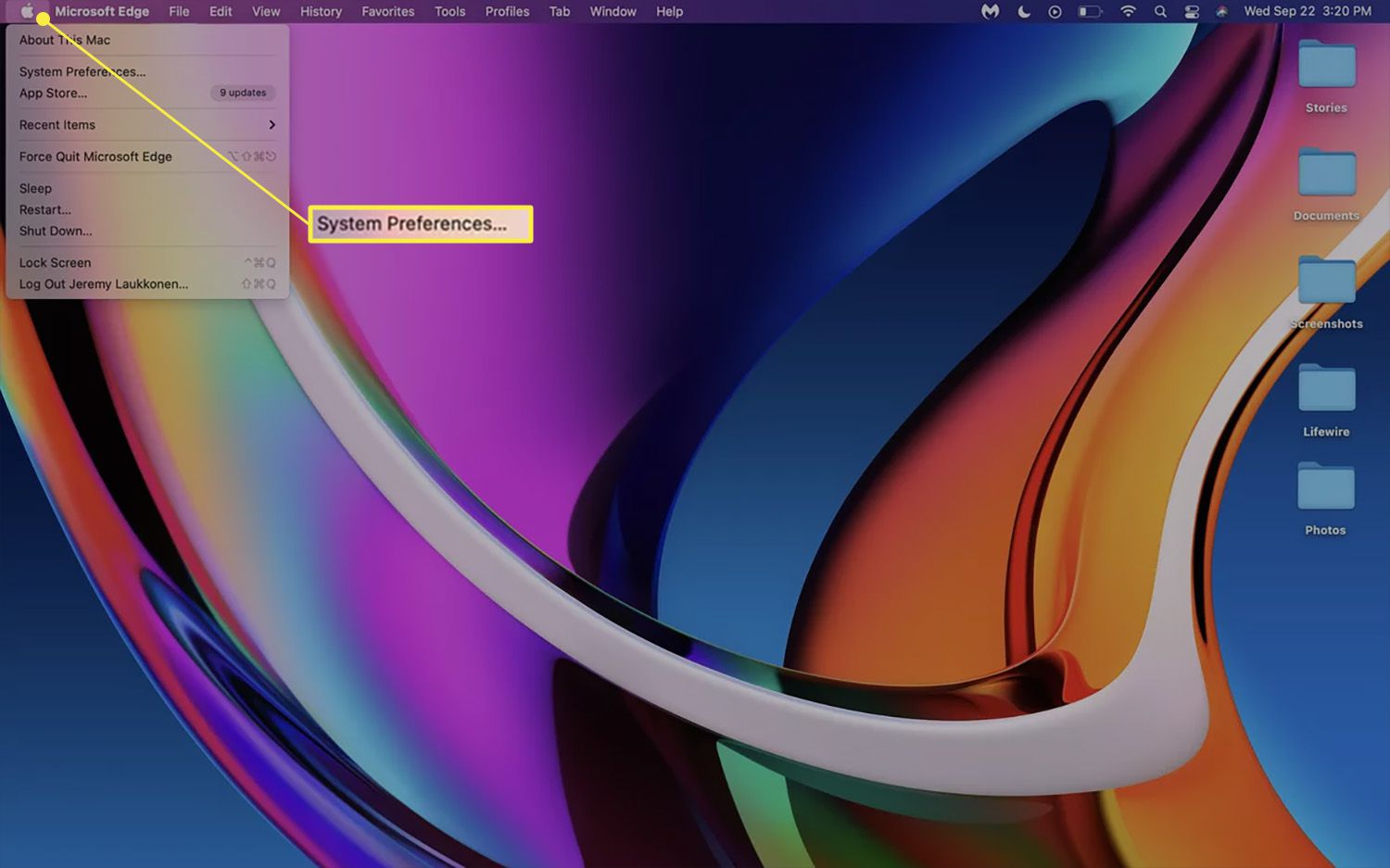
-
Klikněte baterie.
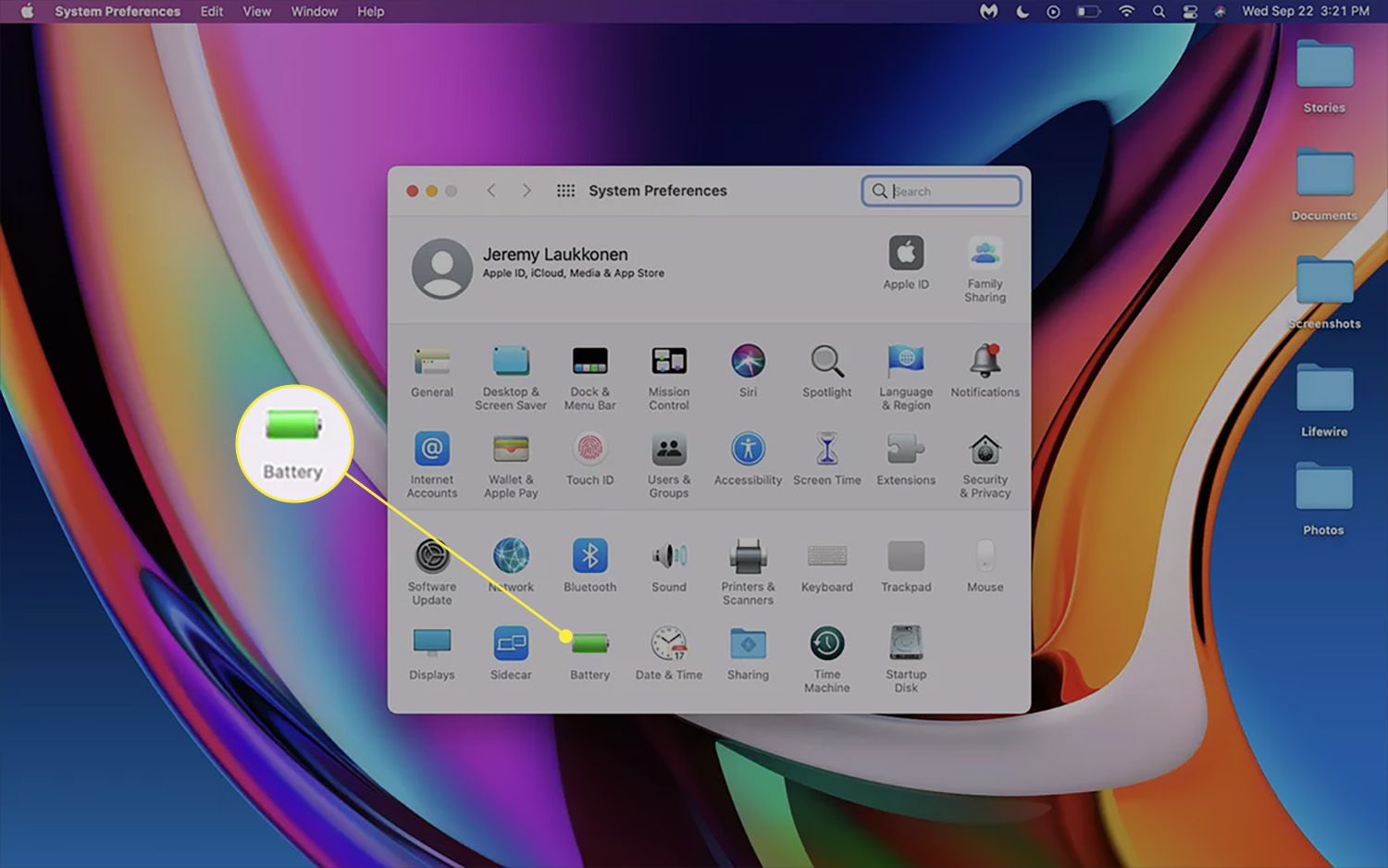
-
Klikněte Napájecí adaptér.
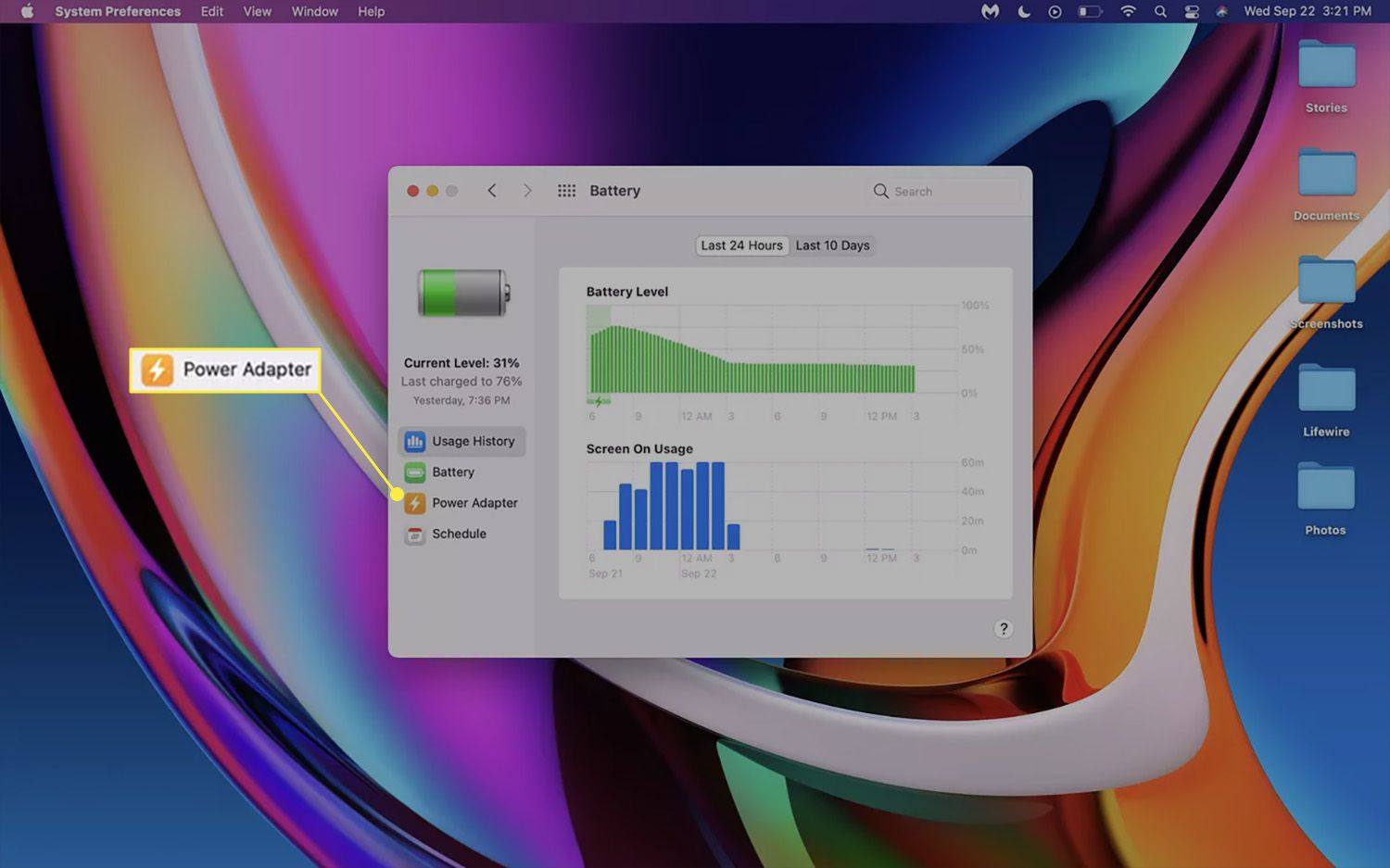
-
Klikněte na posuvník a přesunout to do Nikdy.
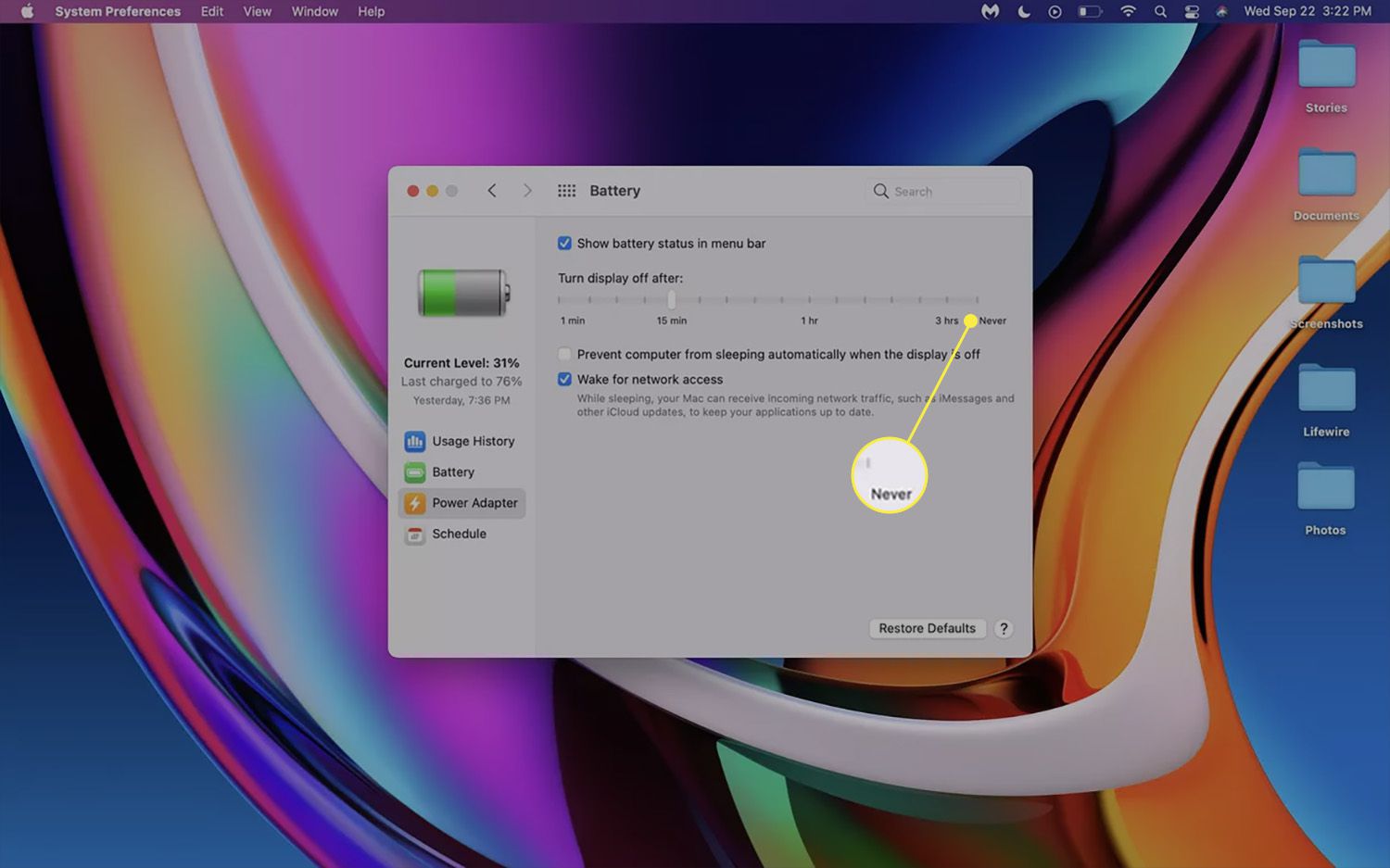
-
Klikněte na Zabraňte automatickému spánku počítače, když je vypnutý displej zaškrtávací políčko.
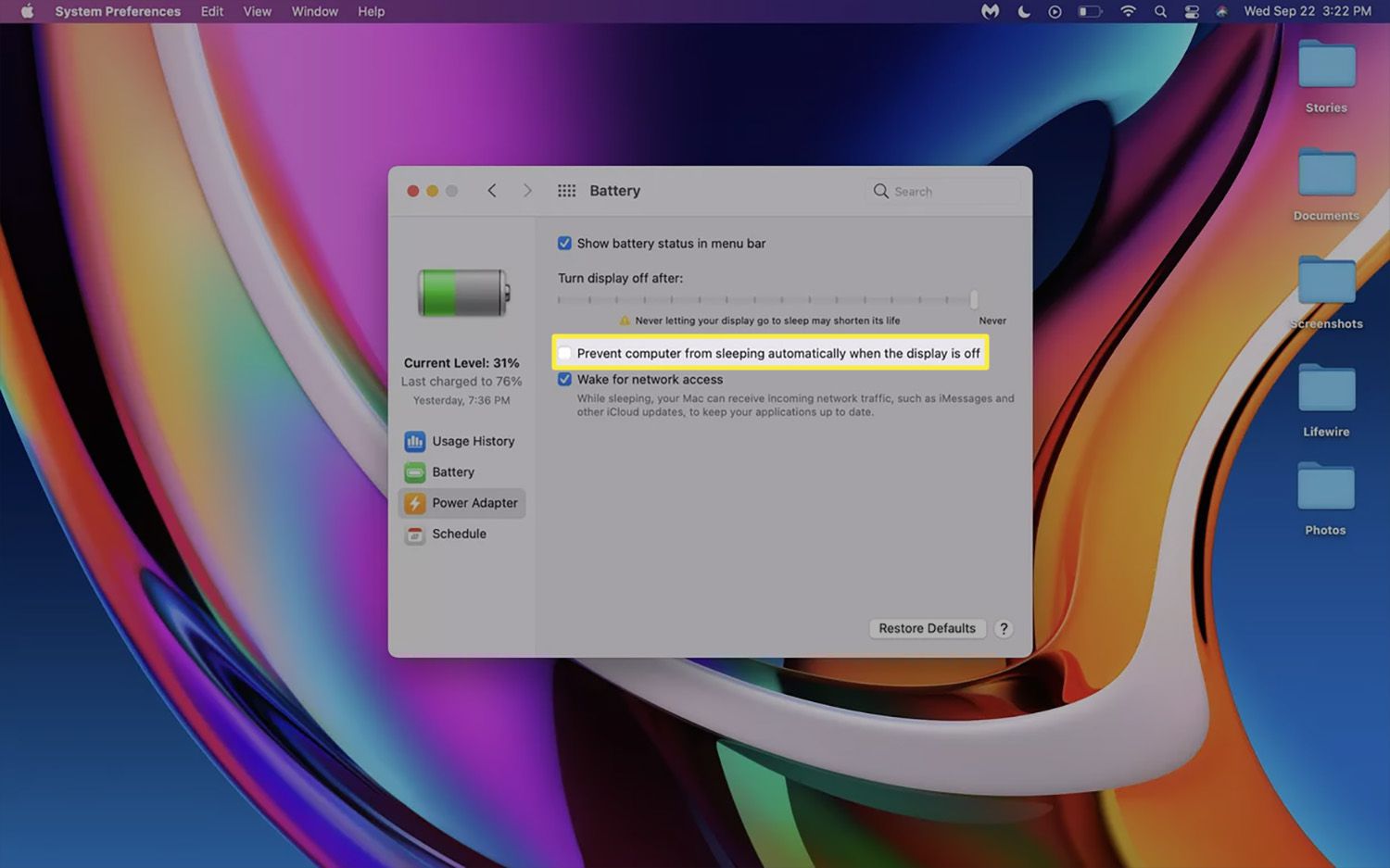
-
Připojte svůj MacBook k napájení.
-
V případě potřeby připojte svůj MacBook k externímu monitoru pomocí adaptéru.
-
Nyní můžete svůj MacBook zavřít, aniž by se vypínal externí displej.
Displej na samotném MacBooku se vypne, jen ne na externím monitoru.
Pokud chcete MacBook používat v této konfiguraci trvale, můžete použít plánovač spánku pro Mac, abyste jej nechali spát a nocovat a ráno se automaticky probouzet.
Proč můj MacBook spí, když zavřu víko?
Váš MacBook spí, když zavřete víko z několika důvodů, v závislosti na tom, zda je zapojený. Když je zapojený, usne, aby pomohl šetřit energii a umožnil rychlejší nabíjení, protože ve spánku spotřebovává mnohem méně energie. Při napájení z baterie se po zavření víka pro úsporu energie přepne do režimu spánku. Vzhledem k tomu, že obvykle nepotřebujete používat MacBook, když je víko zavřené, výchozí nastavení je, že se displej vypne a MacBook přejde do režimu spánku, kdykoli je víko zavřeno. Nejčastějším důvodem, proč chcete, aby MacBook neuspal, když je víko zavřené, je, pokud jej budete používat s externím monitorem a klávesnicí. Apple to přiměřeně usnadňuje, pokud budete postupovat podle pokynů uvedených v předchozí části.
Můžete zabránit tomu, aby MacBook spal se zavřeným víkem bez monitoru?
Apple vám poskytuje pouze jeden způsob, jak zabránit spánku MacBooku se zavřeným víkem: vyladit nastavení úspory energie, připojit nabíječku baterie a připojit externí monitor. Žádná možnost v nastavení baterie nebo úspory energie neumožňuje MacBooku zůstat vzhůru se zavřeným víkem, pokud není připojen externí monitor. To znamená, že budete muset nainstalovat aplikaci třetí strany, aby váš MacBook nespal bez připojení k síti. v externím monitoru.
FAQ
-
Jak zabráním tomu, aby MacBook usnul, když je zapojený?
Vybrat Systémové preference > baterie nebo Spořič energie > Napájecí adaptér > Poté vypněte displej. Posuňte posuvník na Nikdy a vyberte Zabraňte automatickému spánku počítače, když je vypnutý displej aby váš Mac nespal.
-
Jak zabráním tomu, aby můj MacBook spal na baterii?
Pokud nechcete, aby váš MacBook přešel do režimu spánku po určité době napájení z baterie, vypněte toto nastavení. Jít do Systémové preference > baterie nebo Spořič energie > baterie > Poté vypněte displej > a posuňte přepínač doprava na Nikdy.
-
Proč můj MacBook nespí, když je víko zavřené?
Ujistěte se, že je aktivní nastavení pro vypnutí displeje. Jít do Systémové preference > baterie nebo Spořič energie > Poté vypněte displej. Z napájecího adaptéru vypněte Probuďte se pro přístup k síti pokud je toto nastavení zapnuto. Zkontrolujte také nastavení probuzení Bluetooth; jít do Systémové preference > Bluetooth > Pokročilý > a zrušte zaškrtnutí Povolit zařízením Bluetooth probudit tento počítač.